
Einstellungen
Mit diesen ersten Schritten legst Du den Grundbaustein für Dein Kassensystem an.
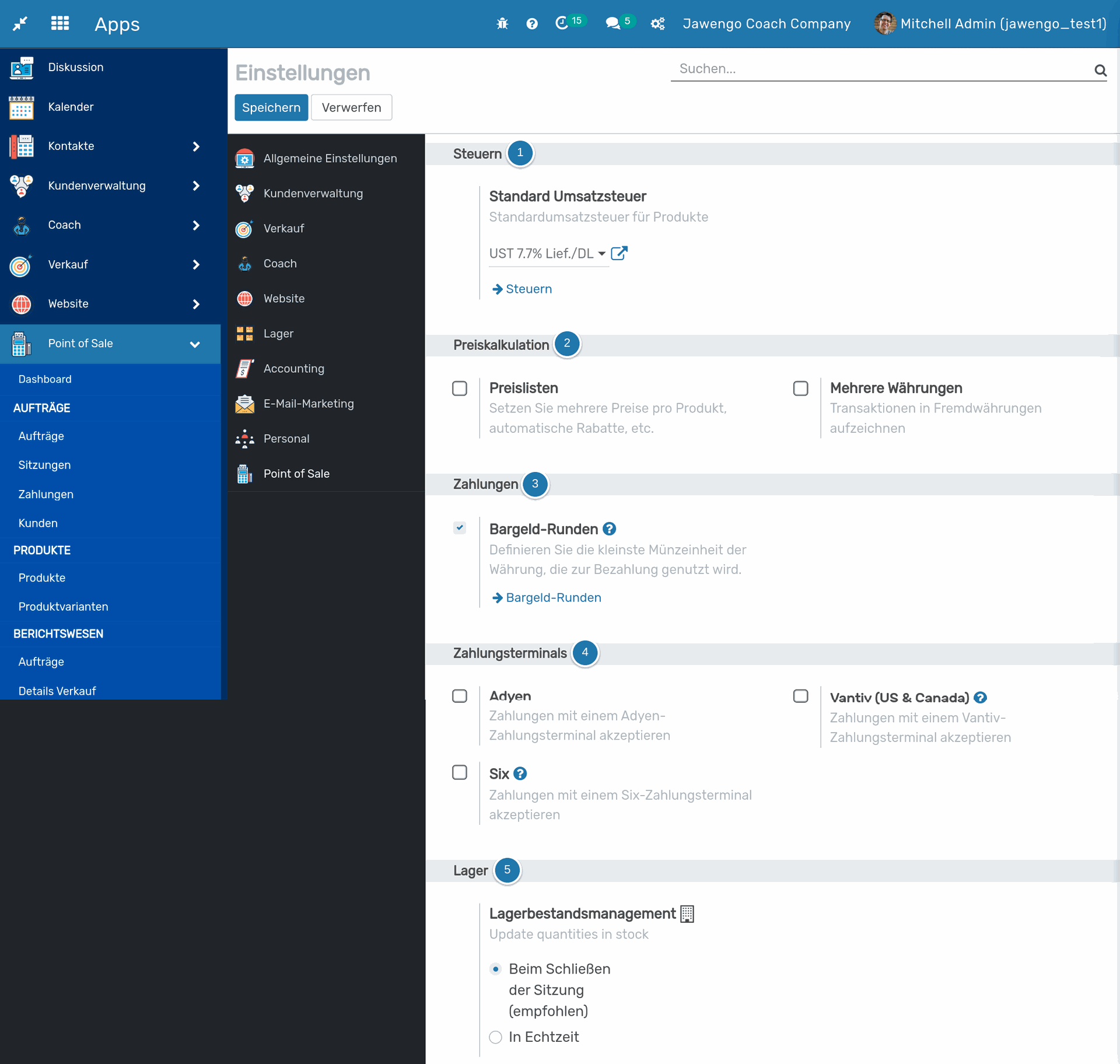
1. Standard Umsatzsteuer
Lege die Standard Umsatzsteuer für Deine Produkte fest
2. Preiskalkulation
Preislisten
Wenn Du z.B. je nach Kundentyp diverse Preise pflegst, muss die Option Preislisten aktiv sein um mehrere Preise zum Produkt erfassen zu können.
Mehrere Währungen
Überlege Dir ob Du Fremdwährungen akzeptieren möchtest, wenn ja, aktiviere dieses Feld.
3. Zahlungen
Definiere mittels dieser Einstellung die kleinste Münzeinheit der Währung um die Beträge bei Barzahlung entsprechend zu runden.
4. Zahlungsterminals
Wähle aus den vorhandenen Optionen den Zahlungsterminal aus, den Du für deinen Shop verwenden wirst.
5. Lager
Definiere wann der Lagerbestand im System angepasst werden soll.
Wenn Sie Echtzeit auswählen, kann es zu Verzögerungen kommen, da es jeden einzelnen Artikel beim Kassieren dem System zuerst zurück melden muss.
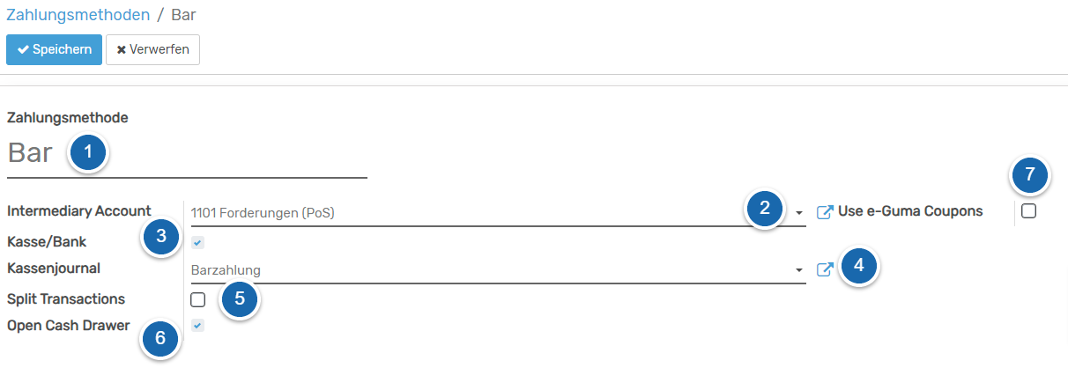
Um Deinen Point of Sale einzurichten benötigst Du vorher die Zahlungsmethoden. Du findest das unter Point of Sale - Konfiguration - Zahlungsmethoden. Erfasse sie ganz einfach wie folgt.
1. Name
Gebe Deiner Zahlungsmethode einen Namen
2. Intermediary Account
Wähle das Gegenkonto des Einkommenskonto welches in der Buchhaltungsbuchung verwendet werden soll.
3. Kasse/Bank
Wähle dieses Feld wenn, wie im Beispiel die Barzahlung in der Buchhaltung über diese beiden Konten läuft.
4. Kassenjournal
Wenn Punkt 3 ausgewählt ist muss hier das zugehörige Kassenjournal zusätzlich ausgewählt werden.
5. Split Transactions
Beim aktivieren dieses Feldes, wird für jede Zahlung eine getrennte Buchungszeile erfasst, dies kann zu Verzögerungen im System führen. Haken ist notwendig, bei allen Zahlungsmethoden ausser (Barzahlung).
6. Open Cash Drawer
Wenn dieses Feld aktiv ist, öffnet sich die Kassenschublade automatisch beim Einkassieren mit Bargeld.
7. e-Guma Gutscheine
e-Guma Gutscheine müssen als eigene Zahlungsmethode konfiguriert werden. Da helfen wir gerne weiter.
Optional "Zahlungsterminal verwenden"
Wenn ein Zahlungsterminal in den Einstellungen ausgewählt wurde, wird das Zusatzfeld Zahlungsterminal verwenden angezeigt. Wenn Du die Zahlungsmethode Kartenzahlung erfasst, kannst Du somit es direkt über diese Zahlungsmethode verknüpfen.
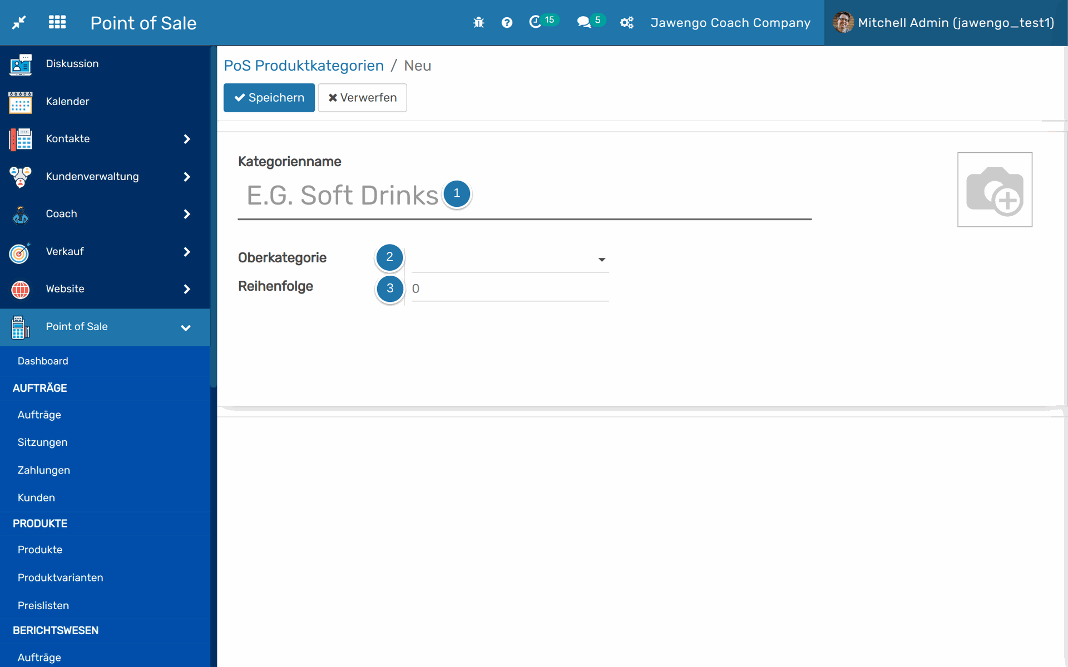
Um Deine Produkte von Anfang an richtig anlegen zu können, definierst Du hiermit im Voraus Deine Produktkategorien und dessen Verkaufsmöglichkeiten.
1. Kategorienname
Gebe Deiner Kategorie einen Namen (z.B. Getränke)
2. Oberkategorie
Hiermit kannst Du optional definieren ob es einer Oberkategorie angehört.
3. Reihenfolge
Wenn es sich um eine Unterkategorie handelt und bereits mehrere erfasst erfasst sind, kann man hiermit die Reihenfolge in der Darstellung bestimmen.
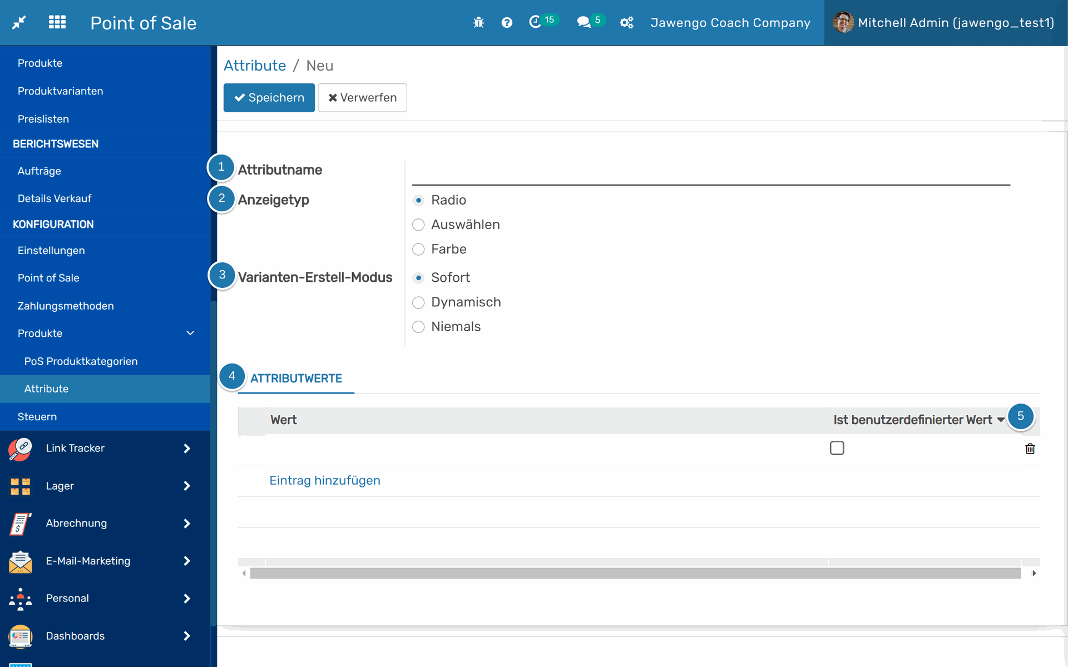
Attribute sind zusätzlich, benötigte Teile, die für die Komplettierung eines individuellen Produktes benötigt werden.
Beispiel: Wird ein konfigurierbarer Tisch mit diversen Tischbein-Materialien und Farben zur Auswahl angeboten. Werden hierüber die Tischbein-Varianten / Farben verwaltet. Diese Attribute können individuell beim Erfassen der Produkte später hinzugefügt werden. Siehe auch PRODUKTE.
1. Attributname
2. Anzeigetyp
Radio - Bedeutet, dass es nur ein Attribut zu diesem Produkt gibt und dazu gewählt werden muss
Auswählen - Bedeutet, es gibt diverse Auswahlmöglichkeiten und eines dieser aufgeführten Möglichkeiten muss ausgewählt werden.
Farbe - Bedeutet, es gibt eine Auswahl an Farbmöglichkeiten und eine dieser aufgeführten Farbmöglichkeiten muss ausgewählt werden.
3. Erstell Modus
Sofort: Die Variante wird sofort erstellt
Dynamisch: Die Variante wird vorzu erstellt
Niemals: Die Variante wird nie erstellt
4. ATTRIBUTWERTE
In diesem Feld erfassen Sie anhand des oben gewählten Types die Attribut-Möglichkeiten zum Produkt.
Beispiel: Die Tischbeine werden in folgende Materialien zum Produkt angeboten; Stahl / Aluminium / Holz, so müssen alle 3 Materialien nacheinander in diesem Feld erfasst werden.
5. Optional Benutzerdefiniert
Mit diesem Feld aktivierst Du benutzerdefinierte Möglichkeiten, dies empfehlen wir nur wenn Du sowas anbieten möchtest.